Snapseed如何添加聚光灯效果
snapseed,作为一款功能强大的手机修图软件,凭借其丰富的编辑工具和出色的处理效果,赢得了众多摄影爱好者的青睐。其中,“聚光灯”效果作为一种突出主体、营造氛围的特效,更是被广泛应用。那么,如何在snapseed中轻松实现聚光灯效果呢?本文将从基础操作、高级技巧以及创意应用三个维度进行详细解析。
一、基础操作:掌握snapseed聚光灯的基本步骤
1. 导入图片:首先,打开snapseed应用,点击“+”号或从相册中选择你想要编辑的图片进行导入。
2. 进入“局部”工具:在snapseed的编辑界面中,滑动底部工具栏找到并点击“局部”工具。这个工具是制作聚光灯效果的关键所在。
3. 添加光点:在“局部”工具内,你会看到一个圆形光标和一个亮度调节条。点击图片中的任意位置,即可添加一个光点。通过拖动光点,你可以将其放置在想要突出的主体上。
4. 调整亮度和范围:使用亮度调节条来增加或减少光点的亮度,从而模拟聚光灯的照射效果。同时,通过两个手指的缩放动作,可以调整光点的照射范围,确保光线自然过渡。
5. 保存作品:完成所有调整后,点击右上角的“√”保存当前步骤,并返回主界面。最后,点击底部的“导出”按钮,保存你的作品。
二、高级技巧:提升聚光灯效果的层次感
1. 结合“画笔”工具:为了进一步增强聚光灯效果的层次感,可以在“局部”工具后,使用“画笔”工具对图片进行进一步的明暗调整。通过精确涂抹,加强或减弱特定区域的亮度,使聚光灯效果更加立体。
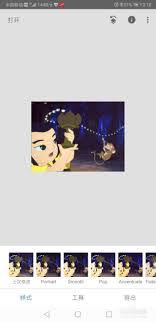
2. 利用“曲线”工具:在snapseed中,“曲线”工具是一个强大的色彩和亮度调节工具。通过调整rgb曲线或单独的颜色通道曲线,可以进一步优化图片的对比度和色彩饱和度,使聚光灯下的主体更加鲜明。
3. 叠加效果:尝试将聚光灯效果与其他滤镜或特效叠加使用,如“复古”、“黑白”等,创造出独特的视觉效果。这不仅可以增加图片的趣味性,还能让聚光灯效果更加突出。

三、创意应用:探索聚光灯效果的无限可能
1. 人物肖像:在人物肖像摄影中,利用聚光灯效果突出人物面部或眼睛,可以瞬间提升照片的吸引力和情感表达。同时,通过调整光点的位置和亮度,还能营造出不同的氛围和情绪。
2. 风景摄影:在风景摄影中,聚光灯效果可以用来强调特定的自然景观或建筑细节,引导观众的视线,增强照片的故事性和深度。
3. 创意合成:结合snapseed的“双重曝光”或“叠加”功能,可以将聚光灯效果应用于创意合成作品中,创造出梦幻般的视觉效果。无论是星空下的孤独行者,还是光影交错的梦幻场景,都能通过聚光灯效果得到完美呈现。
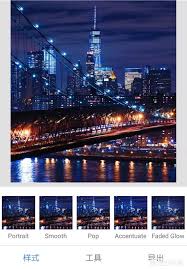
综上所述,snapseed的聚光灯效果不仅简单易学,而且具有极高的灵活性和创意空间。无论是摄影新手还是专业摄影师,都能通过这一功能为自己的作品增添独特的魅力。不妨现在就打开snapseed,开始你的聚光灯创作之旅吧!









